reklama
Restartování vám může přinést skutečnou zátěž ve vaší produktivitě - zde je několik nástrojů a tipů, které vám pomohou vyzvednout to, odkud jste skončili, aniž byste zmeškali rytmus.
Většina uživatelů Windows pravděpodobně zažila tento scénář; pracujete pryč a děláte dobrý pokrok, když vám to váš počítač náhle řekne je třeba restartovat Jak zakázat nucené restartování po aktualizaci systému WindowsUž vás nebaví potíže s restartováním počítače po instalaci aktualizací? Chybí vyskakovací okno a automaticky se restartuje. Zastavte toto šílenství a restartujte ve svém volném čase. Přečtěte si více . Až bude znovu spuštěn, nebudou všechny soubory, složky a aplikace, které jste otevřeli, k vidění; místo toho, abyste se vrátili do práce, musíte znovu sestavit vše, co potřebujete pro daný úkol.
Co kdyby tam byla jiná cesta? S trochou dopředného plánování byste mohli mít nástroje, které potřebujete, abyste se okamžitě vrátili do práce. Zde je několik tipů, jak zajistit, aby restartování nevykolálo vaši práci.
Umožněte spuštění důležitých položek v systému
Existují některé soubory a aplikace, které můžete použít pokaždé, když sedíte u počítače. Namísto toho, aby se pokaždé ručně otevíralo čas, může být jednodušší naplánovat je tak, aby se inicializovaly vedle vašeho systému.
Nejprve je třeba vytvořit zástupce toho, co chcete při spuštění spustit, což můžete udělat tak, že přejdete na jeho místo přes Průzkumník souborů, klepnutím pravým tlačítkem myši a výběrem Vytvořit zástupce z rozbalovací nabídky. Poté použijte Klávesa Windows + R na otevřete dialogové okno Spustit Vše, co musíte vědět o dialogu Run a nejužitečnějších příkazechPoužíváte nejjednodušší způsob, jak ušetřit čas na Windows? Je to dialogové okno Spustit. Ukážeme vám, jak rychle vytvořit vlastní příkazy pro otevření libovolného programu nebo souboru ve dvou jednoduchých krocích. Přečtěte si více a zadejte shell: spuštění. Tím se dostanete na Spouštěcí složka 10 spouštěcích programů, které můžete bezpečně deaktivovat, abyste urychlili WindowsPočítač zavádění pomalu? Pravděpodobně máte při spuštění spuštěno příliš mnoho programů. Zde je návod, jak zakázat spouštěcí programy v systému Windows. Přečtěte si více .

Přetáhněte zástupce, které jste provedli v této složce, a hotovo. Chcete-li tento proces zvrátit, stačí odstranit příslušnou zkratku a daný soubor, složka nebo aplikace se při spuštění již nebudou otevírat.
Přidání mnoha programů do spouštěcí složky může způsobit zpomalení spouštění, zejména pokud jste nedostatek paměti Je vaše virtuální paměť příliš nízká? Zde je návod, jak to opravit!Problémy s pamětí počítače mohou počítač v průběhu času zpomalit. Zde je návod, jak nastavit velikost virtuální paměti a zvýšit výkon. Přečtěte si více . V takovém případě může být lepší spoléhat se na nástroj třetí strany, například Spouštěcí Delay, do nastavit rozložené spuštění 3 malé nástroje Windows pro zpoždění všech programů při spuštění Přečtěte si více aplikací, které používáte každý den. Pokud chcete raději zůstat pod kontrolou, než úplně automatizovat proces, můžete také spouštět více programů z jednoho dávkového souboru Spusťte více programů z jednoho zástupce pomocí dávkového souboruSpouštíte vždy konkrétní sadu aplikací? Co kdybyste je mohli spustit jediným kliknutím? Nastavení trvá jen minutu a ušetří vám tolik času! Přečtěte si více .
Automaticky obnovit složky při spuštění
Chcete-li se ujistit, že všechny složky, které máte otevřené, když se počítač vypne, se při jeho opětovném spuštění znovu otevřou, stačí zaškrtnout políčko. Nejprve otevřete Kontrolní panel Odemkněte potenciál systému Windows: Demystifikovaný ovládací panelPokud chcete být mistrem vašeho prostředí Windows, ovládací panel je tam, kde je. Rozmotáváme složitost tohoto elektrického nářadí. Přečtěte si více a přejděte na Možnosti Průzkumníka souborů.
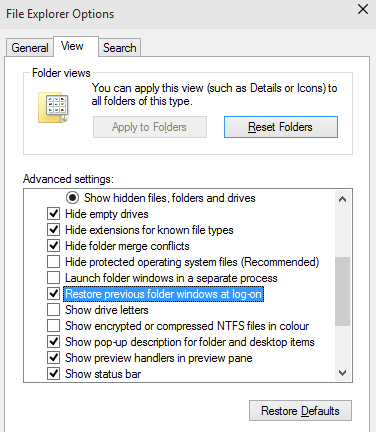
Otevři Karta Zobrazit a přejděte dolů, dokud nenajdete položku, která bude číst Obnovit předchozí okna složek při přihlášení. Zkontrolujte, zda je zaškrtnuté políčko OK a budete příště restartovat.
Stáhněte si specializovaný nástroj
I když vám systémové nástroje mohou pomoci v klidu, nejelegantnějším způsobem, jak načíst svůj pracovní prostor po restartu, je stáhnout specializovaný kus softwaru. SmartClose nabízí snadný způsob opětovného otevření zadaných procesů. CacheMyWork pokud jde o jeho funkčnost, je to stejné, ale minimalistický přístup k uživatelskému rozhraní bude v závislosti na vašem vkusu buď prodejním místem, nebo újmou. SmartClose má výhodu z hlediska nastavení, které můžete vyladit, ale přímý CacheMyWork má svou jednoduchost, pokud jde o jednoduchost.
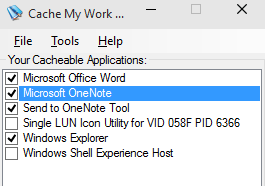
Pokud však hledáte nástroj, který dokáže znovu otevírat soubory a složky i aplikace, musíte za to zaplatit. Twinsplay cena je 39 USD na uživatele, ale další funkce, které získáte, by z toho mohla udělat inteligentní investici. Stejně jako samotná okna si program pamatuje obsah, který byl zobrazen - například pokud jste ve webovém prohlížeči otevřeli několik karet, budou obnoveny také. Je to velmi silný nástroj a má rozhodně své výhody oproti bezplatným alternativám; Jedinou otázkou je, zda ji použijete natolik, aby cena byla chutná.
Použijte virtuální počítač
Nejkomplexnějším způsobem, jak zachovat prostředí Windows pomocí restartu, je využití a virtuální stroj Co je virtuální stroj? Vše, co potřebujete vědětVirtuální stroje vám umožňují spouštět na vašem aktuálním počítači další operační systémy. Tady byste o nich měli vědět. Přečtěte si více . Virtuální stroj je způsob emulace OS ve vašem počítači - virtuální počítač, který běží na vašem skutečném počítači. Aplikace tohoto softwaru se obvykle zaměřují na pomocí jiného OS Testování nového operačního systému? Zůstaňte v bezpečí pomocí virtuálního počítače Přečtěte si více k tomu, který je nainstalován ve vašem systému, ale v tomto případě byste využili stavů uložení k pozastavení relace před jejím pozdvižením.
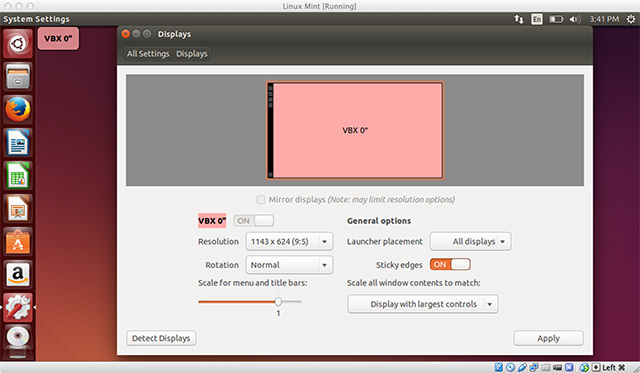
Přehrávač VMWare a VirtualBox jsou dva balíčky virtuálních strojů zdarma, které tuto funkci nabízejí zdarma. Tato technika však má nevýhodu: k zvládnutí tohoto kmene budete potřebovat poměrně výkonný počítač. Napodobujete další instanci systému Windows v rámci spuštěné a která zabírá systémové prostředky. V závislosti na systému a použití se bude napětí lišit. Zpracování textu a prohlížení webu nezpůsobí příliš mnoho problému, ale pokud pracujete se softwarem pro úpravu obrázků nebo video obsah 3 způsoby, jak provádět úpravy videa z prohlížeče ChromePokud máte rozpočet a potřebujete bezplatné možnosti úpravy videa, nehledejte nic jiného než tyto tři aplikace Chrome, kompatibilní s prohlížečem i Chrome OS. Přečtěte si více , možná uvidíte váš systémový chug.
Spuštění pracovního prostoru ve virtuálním stroji není vždy zvlášť pohodlné. Některé balíčky virtuálních strojů však mohou přinést i další výhody, jako je schopnost přenášet pracovní prostředí z jednoho počítače do druhého. Je to jistě kompromis - ale je to nejlepší způsob, jak obnovit relaci v špetce, a najít vše přesně tak, jak jste jej opustili.
Máte vlastní způsob obnovení relace Windows? Znáte část softwaru, která dokáže obstát v utilitách a virtuálních strojích uvedených v této příručce? Dejte nám vědět v sekci komentáře níže.
Anglický spisovatel v současné době sídlí v USA. Najděte mě na Twitteru přes @radjonze.


